练习:使用用户定义的轴对齐孔
使用用户定义的轴对齐孔
了解如何使用对齐孔关系命令。上一个练习使用正交面定义对齐轴。本练习使用非正交轴。非正交轴由一个平面定义,该平面上的前两个点是第一个选定孔的轴,第三个点是选择集中其他某个孔上的中心点。选择集中的所有孔均与用户定义的轴对齐。
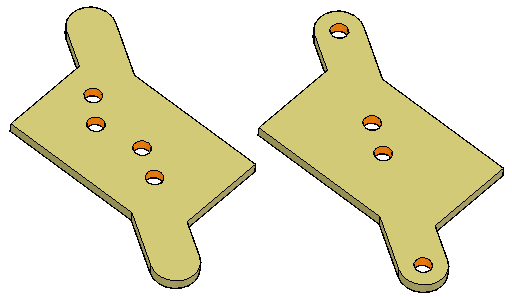
打开练习文件
-
打开 coplanar_axis_custom.par。
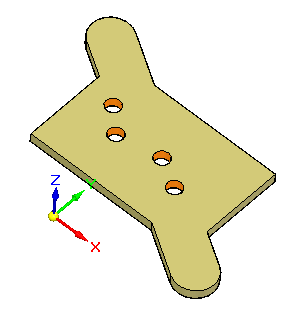
选择要对齐的孔
-
选择所显示的、要对齐的四个孔。
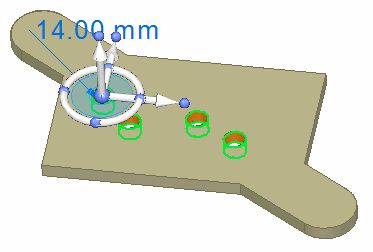
对齐所选孔
-
在主页选项卡→面相关组中,选择对齐孔命令
 。
。 -
在命令条上,打开持久选项
 。
。 -
注意提示条中的消息以选择点或平面。

选择显示的圆形边。这四个孔已实现轴对齐。在命令条上,单击接受。
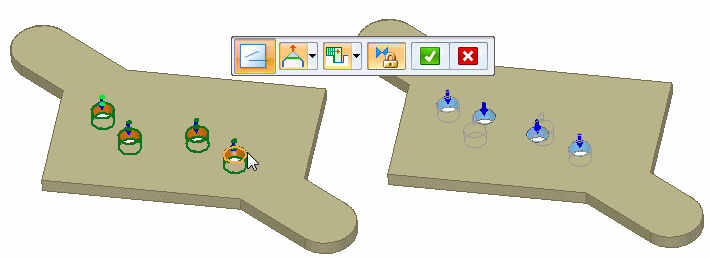
-
按 Esc 键终止对齐孔关系命令。
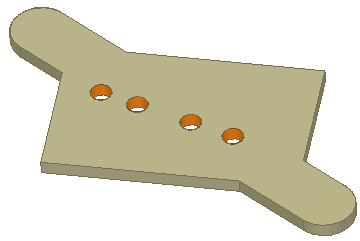
移动对齐孔
-
选择所显示的孔,然后单击所显示的轴以启动移动命令。
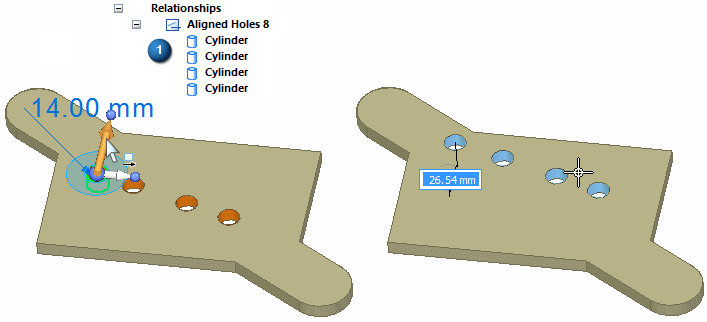
-
请注意,当所选孔移动时,其余的孔也随之移动。
注释:移动一组轴对齐的孔时,如果移动方向垂直于对齐轴,则孔间距保持不变。如果移动方向不垂直于对齐轴,则孔间距可能不会保持固定。为确保孔间距保持固定,建议您向孔间距添加锁定尺寸。
-
按 Esc 键终止移动命令。
注释:我们应用了一个持久的对齐孔关系来演示当一个对齐孔移动时其余孔如何保持对齐。
-
在路径查找器 关系收集器中,删除持久的对齐孔关系。在下一步骤中,您将创建另一个对齐孔关系。
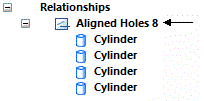
孔对齐,但不与基本轴对齐。设计意图面板不会将这些孔检测为正在对齐。因为我们将该关系设置为持久 (1),这些孔保持对齐。
将孔与零件几何体对齐
-
在孔 (1) 和圆柱面 (2) 之间应用同心关系。
在孔 (3) 和圆柱面 (4) 之间应用同心关系。
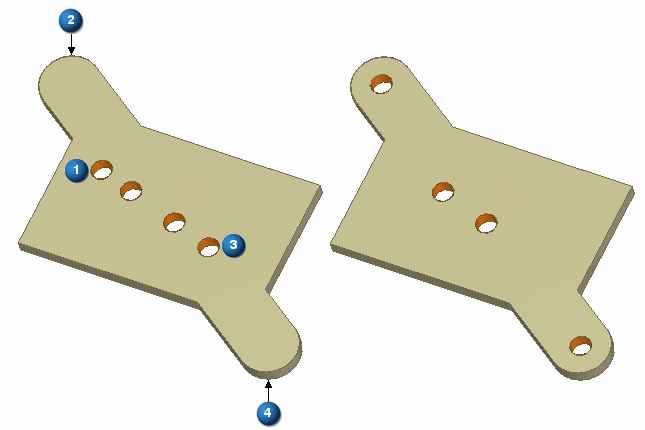
-
选择四个孔.
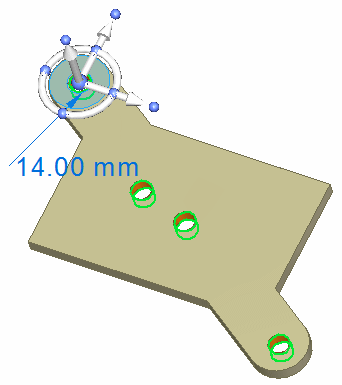
-
选择对齐孔关系命令。
-
选择显示的圆形边,以定义轴对齐方向。在命令条上,单击接受。按 Esc 键终止对齐孔命令。
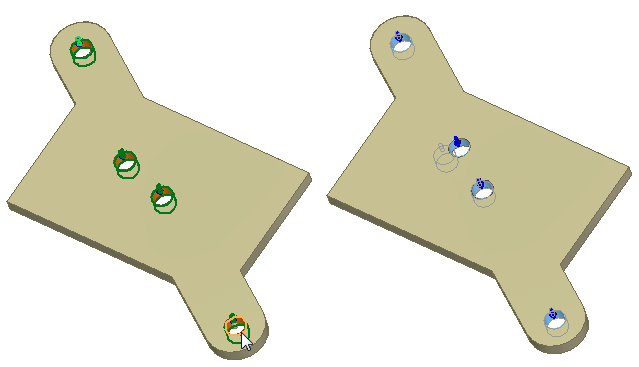 注释:
注释:要让这些孔保持对齐,可以持久保持对齐孔关系。
总结
在本练习中,您已学会如何沿定制轴对齐孔。设计意图面板不会识别非正交对齐中的设计意图,除非该对齐是持久的。
-
关闭文件而不保存。
-
单击本练习窗口右上角的关闭按钮。
© 2021 UDS